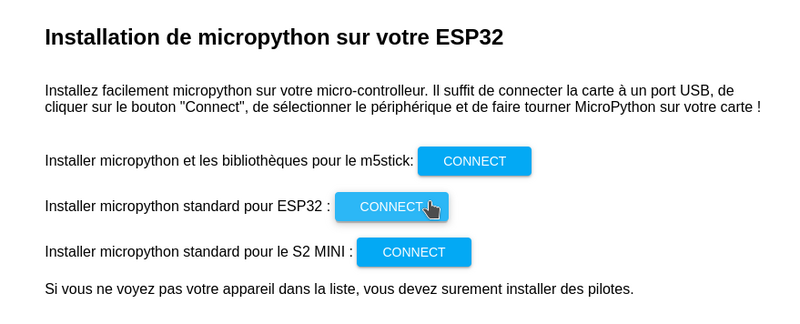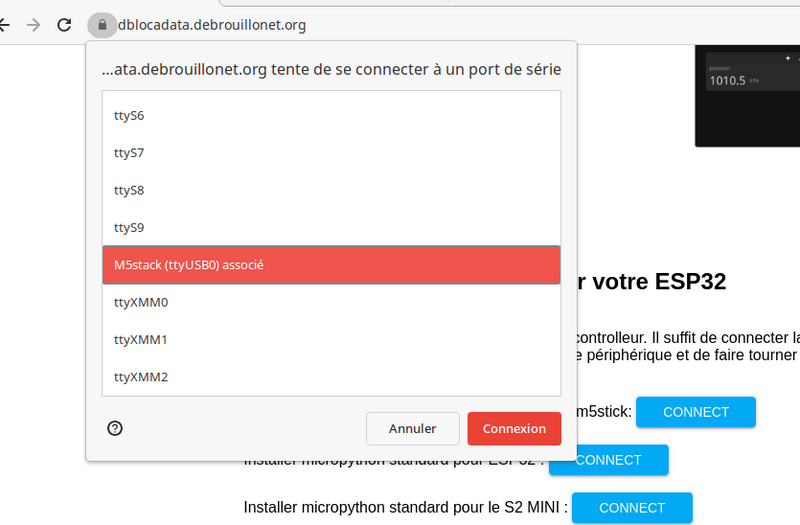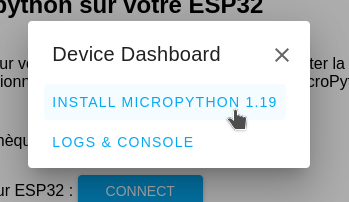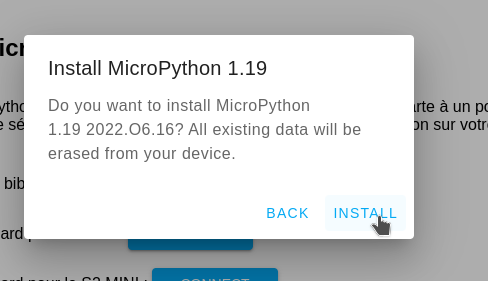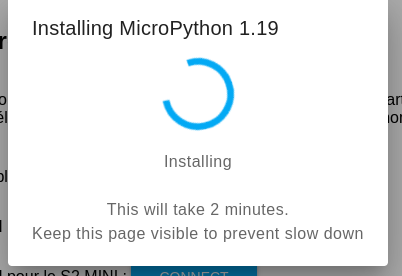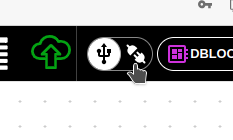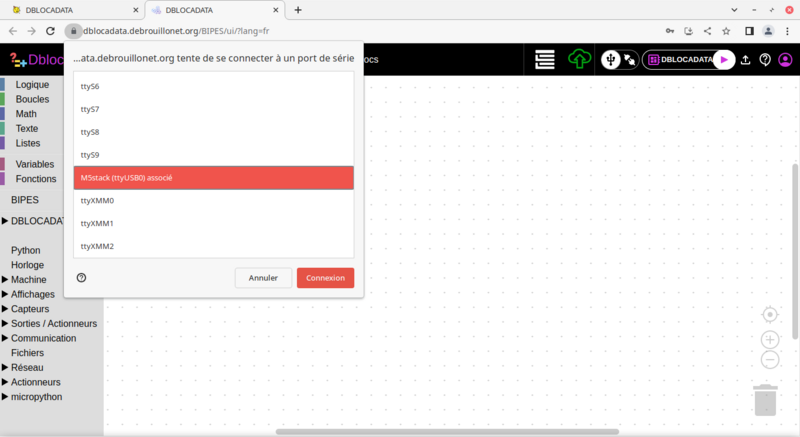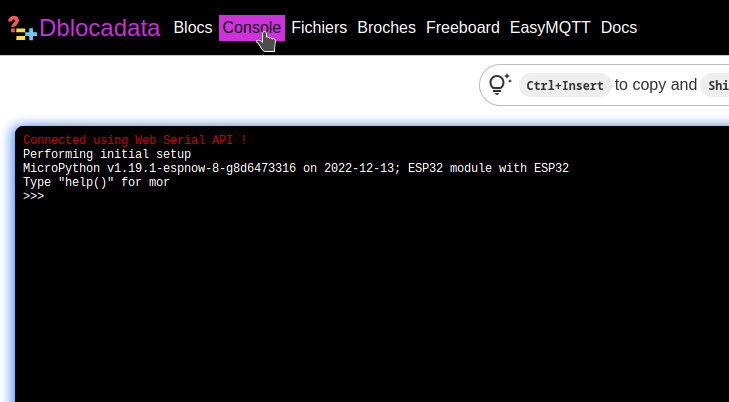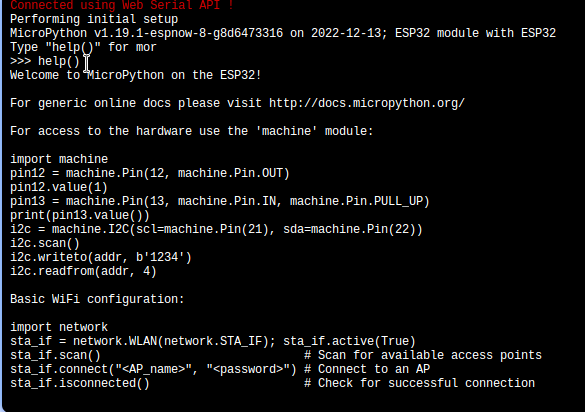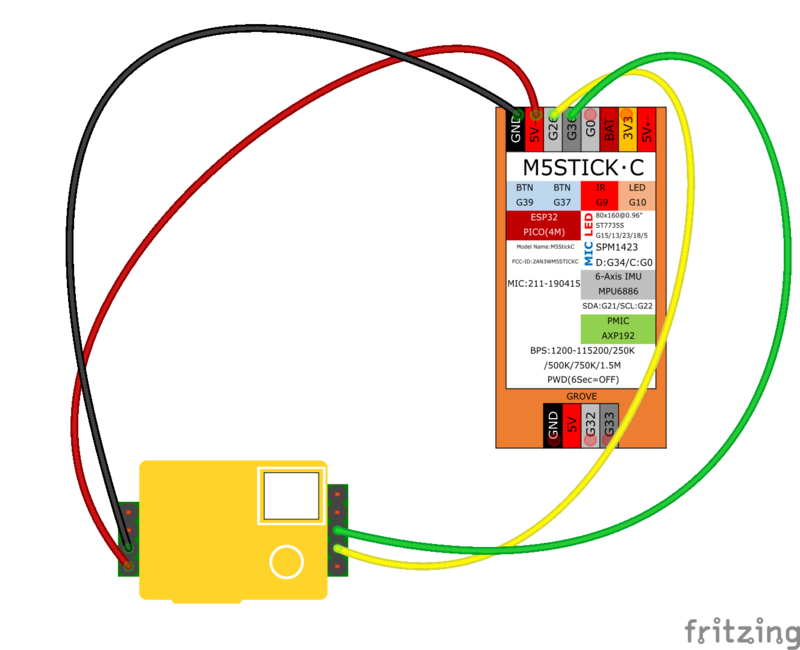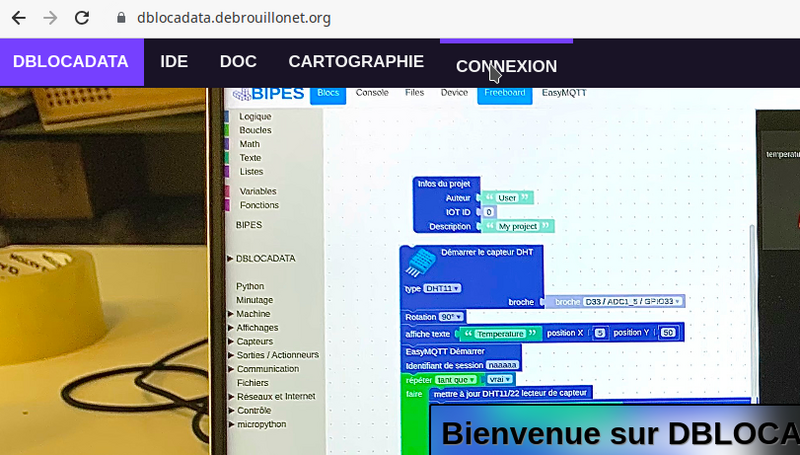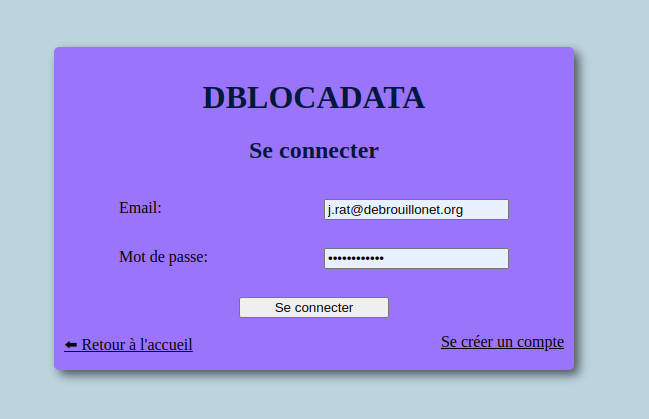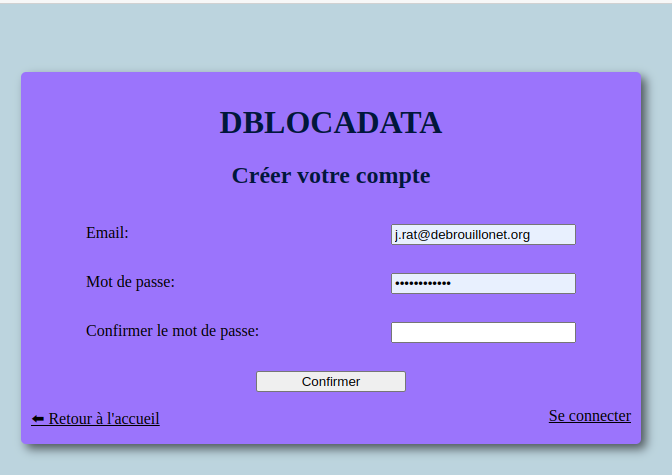| Ligne 51 : | Ligne 51 : | ||
* Réalisez le branchement en vérifiant que les branchements soient bons, (surtout ne pas inverser l'alimentation) | * Réalisez le branchement en vérifiant que les branchements soient bons, (surtout ne pas inverser l'alimentation) | ||
|Step_Picture_00=Un_capteur_de_CO2_avec_un_M5StickC_et_MH-Z19_cablage_MH-Z19.png | |Step_Picture_00=Un_capteur_de_CO2_avec_un_M5StickC_et_MH-Z19_cablage_MH-Z19.png | ||
| + | }} | ||
| + | {{Tuto Step | ||
| + | |Step_Title=Créez un compte sur Dblocadata | ||
| + | |Step_Content=* Rendez-vous sur la page principale de dblocadata et cliquez sur connexion | ||
| + | * Si vous n'êtes pas enregistré, créez un compte en cliquant en bas à droite "Se créer un compte" | ||
| + | * Renseignez votre mail et votre mot de passe souhaité et n'oubliez pas votre mot de passe (il n'existe pas encore de procédure de récupération de code) | ||
| + | * Enfin connectez-vous à déblocadata | ||
| + | |Step_Picture_00=Un_capteur_de_CO2_avec_un_M5StickC_et_MH-Z19_Connexion_dblocadata_1.png | ||
| + | |Step_Picture_01=Un_capteur_de_CO2_avec_un_M5StickC_et_MH-Z19_Connexion_dblocadata_2.png | ||
| + | |Step_Picture_02=Un_capteur_de_CO2_avec_un_M5StickC_et_MH-Z19_Connexion_dblocadata_3.png | ||
}} | }} | ||
{{Notes}} | {{Notes}} | ||
Version du 7 juillet 2023 à 11:26
Dans ce tuto vous apprendrez à dompter le capteur MH-Z19 avec un M5-STICKC et Dblocadata
Difficulté
Facile
Durée
15 minute(s)
Disciplines scientifiques
Arduino
Introduction
!!! ATTENTION !!! Il est impératif d'utiliser un navigateur de type Chrome ou Chromium pour pouvoir réaliser ce tutoriel
- Matériel et outils
M5StickC
M5stickC est un microcontrôleur basé sur un ESP32, il a pour avantage d’être facilement programmable grâce à la librairie M5Stack livré avec.
Étape 1 - Préparez votre M5stick en installant Micropython
- Branchez le M5stick
- Appuyez longuement sur le bouton ON/OFF (10 secondes) puis appuyez de façon breve pour allumer le M5stick
- Rendez-vous sur la page d'accueil Dblocadata
- Déroulez la page pour arriver sur la section "Installation de Micropython sur votre ESP32"
- Sélectionnez le port USB sur lequel est connecté votre ESP32
- Cliquez sur "INSTALL MICROPYTHON X.XX"
- Puis sur le bouton "INSTALL"
- Patientez quelques minutes
- Débranchez le M5STICK et appuyez longuement sur le bouton ON/OFF (10 secondes) puis un coup bref et rebranchez votre microcontrolleur à l'ordinateur
Étape 2 - Vérifiez que tout fonctionne correctement
- Rendez-vous sur l'interface IDE de Dblocadata
- Connectez le M5stick en cliquant sur l'icone connexion
- Sélectionnez le port USB
- Puis rendez-vous sur la console
- Vous arriverez sur la console de commande du microcontrolleur, vous pouvez tester votre première commande en tapant help() suivi de la touche entrée
Étape 3 - Réalisez le branchement du capteur
- Déconnectez le microcontroleur de l'ordinateur
- Réalisez le branchement en vérifiant que les branchements soient bons, (surtout ne pas inverser l'alimentation)
Étape 4 - Créez un compte sur Dblocadata
- Rendez-vous sur la page principale de dblocadata et cliquez sur connexion
- Si vous n'êtes pas enregistré, créez un compte en cliquant en bas à droite "Se créer un compte"
- Renseignez votre mail et votre mot de passe souhaité et n'oubliez pas votre mot de passe (il n'existe pas encore de procédure de récupération de code)
- Enfin connectez-vous à déblocadata
Dernière modification 7/07/2023 par user:Julienrat.
Published